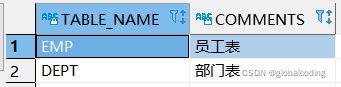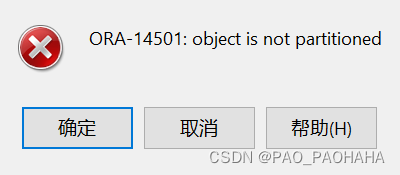目录
- 一、停止服务
- 二、软件卸载
- 三、注册表删除
- 四、删除环境变量
- 五、删除组和图标
- 六、删除本地文件
- 七、其他
- 结语
一、停止服务
开始-->设置-->控制面板-->管理工具-->服务- ->停止所有Oracle服务
二、软件卸载
开始-->程序-->oracle – OraHome81-->Oracle Installation Products--> Universal Installer,单击“卸载产品”–“全部展开”,选中除“OraDb11g_home1”外的所有目录,然后删除。
三、注册表删除
运行输入regedit,删除以下注册表
HKEY_LOCAL_MACHINE\\SOFTWARE\\ORACLE
计算机\\HKEY_LOCAL_MACHINE\\SOFTWARE\\
HKEY_LOCAL_MACHINE\\SYSTEM\\CurrentControlSet\\Services删除所有Oracle入口
HKEY_LOCAL_MACHINE\\SYSTEM\\CurrentControlSet\\Services\\Eventlog\\Application删除所有Oracle入口
HKEY_CLASSES_ROOT目录下所有以Ora、Oracle、Orcl或EnumOra为前缀的键。
HKEY_CURRENT_USER\\Software\\Microsoft\\Windows\\CurrentVersion\\Explorer\\MenuOrder\\StartMenu\\Programs中所有以oracle开头的键。
HKEY_LOCAL_MACHINE\\SOFTWARE\\ODBC\\ODBCINST.INI中除MicrosoftODBC for Oracle注册表键以外的所有含有Oracle的键。
尽量把注册表中的包含oracle的注册表删除干净
四、删除环境变量
我的电脑—>属性—>高级—>环境变量,删除环境变量CLASSPATH和PATH中有关Oracle设定。
五、删除组和图标
从桌面上、STARTUP(启动)组、程序菜单中,删除全部有关Oracle的组和图标。
六、删除本地文件
删除全部与Oracle相关的目录(如果删不掉,重启计算机后再删就可以了)包括:
C:\\Program file\\Oracle的目录。ORACLE_BASE目录(oracle安装目录)。C:\\WINDOWS\\system32\\config\\systemprofile\\Oracle的目录。C:\\Users\\Administrator\\Oracle或C:\\Documents and Settings\\Administrator\\Oracle的目录。C:\\WINDOWS下删除以下文件ORACLE.INI,oradim73.INI、oradim80.INI、oraodbc.ini等。C:\\WINDOWS下的WIN.INI文件中若有[ORACLE]的标记段,删除该段。
七、其他
如有必要,删除全部Oracle相关的ODBC的DSN
最后重启电脑查看任务管理器中服务中是否还存在有关oracle的服务
结语
到此这篇关于Windows10系统中Oracle完全卸载正确步骤的文章就介绍到这了,更多相关Windows10 Oracle完全卸载内容请搜索悠久资源以前的文章或继续浏览下面的相关文章希望大家以后多多支持悠久资源!